

树莓派的GPIO入门指南
电子说
描述
如果您虽然Arduino很酷,但是只要等到接触Raspberry Pi即可,这些事情真是太棒了。除了功能齐全的计算机外,它们还具有通用输入/输出引脚的选择。就像Arduino一样,我们可以使用它们来创建电子项目-入门非常容易。
今天,我们将连接一个继电器,并使用它来打开LED,但是您可以就像轻松地打开灯一样。
此简介是大型家庭自动化项目的第一部分。 Christian已经为开始使用Pi打下了基础,因此在此我将不重复下载OS或插入SD卡的初始步骤–我假设您的 Raspian系统工作正常
警告:尽管可以像Arduino一样使用Raspberry Pi ,但需要多加注意。 Pi的引脚在 3.3v 下运行,而Arduino使用 5v 。虽然可以破坏Arduino,但破坏Pi则容易得多,因为它们的引脚直接连接到板载芯片上-向那里发送5v可能会炸掉它。
因此,请谨慎尝试在您的Pi上复制Arduino项目-遵循Pi特定的教程,或者确保对基本的电子学有很好的了解。
要求:
NPN晶体管,例如P2N2222A
1k电阻
继电器;我使用的是4继电器5v模块,该模块具有内置的附加保护电路(因此不需要额外的二极管
LED和220欧姆电阻进行测试
断路电缆
分支电缆(“补鞋匠套件”)
GPIO引脚位于Pi侧面,靠近RCA视频输出插座。
尽管从技术上讲,您可以将某些母头跨接电缆直接连接到这些电缆上,但它们并未以任何有用的方式标记,因此您更有可能折断某些东西。从Adafruit那里获得这样的分支电缆,或者从eBay上获得许多便宜的克隆之一。您可能需要焊接它,因为它将以套件形式出现。
尽管板侧上有一个凹口以指示电缆的正确放置,但Pi侧没有,请确保Pi远角的3v和5v引脚与板上的相关引脚对齐当然,如果您购买的外壳不暴露GPIO接头, n您将需要使用裸Pi跑步或切出一个孔。
或者,您可以在整块木板上贴上顶部通常会附带一些有用的组件。
基本电路
如下所述设置电路。我省略了中继电路,因为这会有所不同。将继电器的 NO (常闭)和 COM 端子用于LED或其他设备。
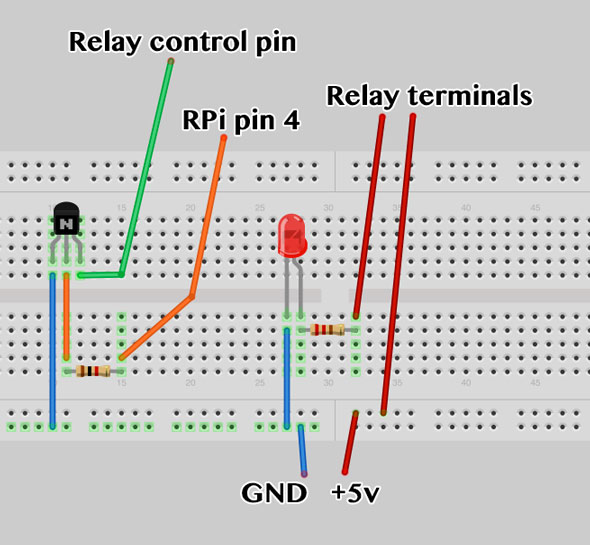
使用Raspberry Pi的引脚4。在我的突破板上,它标记为+ GPCLK0;无论如何,它是从3V3开始计数的第四个引脚。
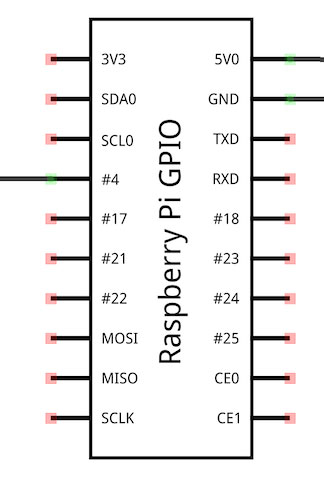
命令行测试
在以下示例中,我假设您是通过SSH或以root用户身份登录。否则,您需要在sudo之前添加一些命令以提升特权。
首先,我们需要安装 WiringPi 。
git clone git://git.drogon.net/wiringPi
cd wiringPi
。/build
假设一切顺利,我们现在应该可以从命令行像这样直接控制GPIO:
gpio -g mode 4 out
gpio -g write 4 1
第一个命令类似于Arduino的设置功能,我们告诉Pi使用引脚4作为输出。下一条命令将值1写入该引脚,该引脚将触发晶体管,激活继电器,关闭LED电路并打开。
太棒了。如果不是,请返回并检查接线。继电器会发出咔嗒声吗?
Python
尽管Python并不是与GPIO引脚通信的唯一方法,但通常认为它是最简单的方法,并且是现有项目中最常见的方法。与C不同,Python相对容易使用(这里有5个学习Python的站点)。
通过安装以下Python扩展开始:
apt-get install python-dev
apt-get install python-rpi.gpio
现在,创建一个名为 test.py 的新文件。如果您使用的是命令行,请键入
nano test.py
粘贴或键入以下内容(也在此pastebin上):
import RPi.GPIO as GPIO
import time
GPIO.setmode(GPIO.BCM)
GPIO.setup(4, GPIO.OUT)
for x in range(0,10):
time.sleep(5)
GPIO.output(4,1)
time.sleep(5)
GPIO.output(4,0)
这是一个非常简单的Python脚本,它将打开LED(或您已连接到继电器的任何东西)5秒钟,然后关闭5秒钟, 10次 。您应该能够理解大多数代码。 GPIO.setmode 行仅用于指示我们将要使用的引脚编号方案。
就是这样!要运行代码,请输入:
python test.py
下周,我们将详细介绍一下设置并进行一些令人兴奋的东西,例如添加语音控制。如果要在继电器电路中添加高压电气设备,则需要确保在带电电线上使用适当的额定值继电器,并确保将所有物品都封闭起来因此它远离婴儿或妈妈的撬动手指。但是,请认真对待,确保安全。
责任编辑:wv
-
在树莓派5上使用YOLO进行物体和动物识别-入门指南2025-07-17 1703
-
GPIO在树莓派中的应用2025-01-09 1301
-
树莓派gpio有什么用,树莓派gpio接口及编程方法2024-10-22 3906
-
使用树莓派GPIO口点亮双色LED灯2023-07-04 3722
-
用网页控制树莓派的GPIO引脚2022-11-16 786
-
树莓派简单入门2021-12-29 1156
-
树莓派GPIO入门07-利用声音传感器制作声控灯2019-04-02 2679
-
树莓派入门教程之新手使用树莓派做系统的教程资料说明2019-03-22 2042
-
树莓派有什么用_树莓派能用来做啥_树莓派新手入门教程2018-05-08 34629
-
树莓派(Raspberry Pi)实战指南.pdf2018-05-07 3486
-
树莓派的gpio有什么用_怎么用2017-12-06 16104
-
树莓派gpio接口及编程方法2017-11-22 71346
-
树莓派gpio应用2017-11-09 4549
-
树莓派权威用户指南2014-07-01 115286
全部0条评论

快来发表一下你的评论吧 !

